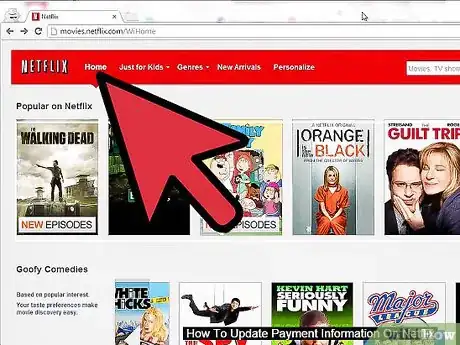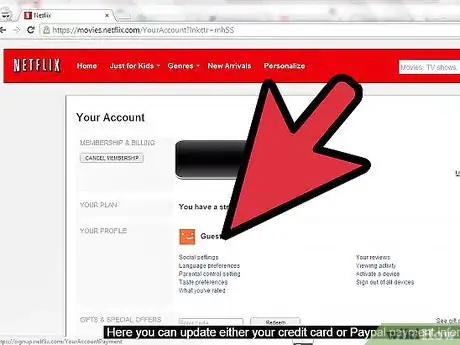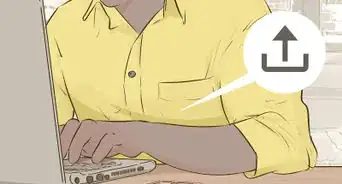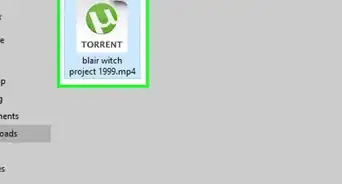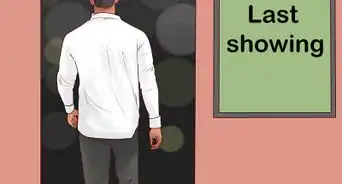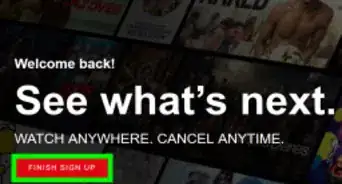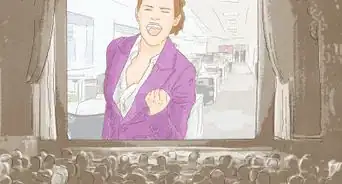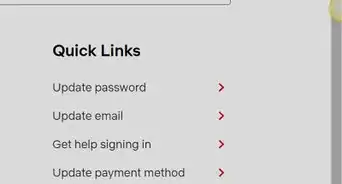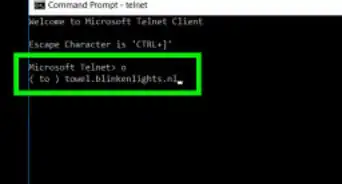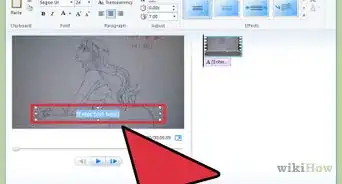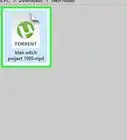wikiHow est un wiki, ce qui veut dire que de nombreux articles sont rédigés par plusieurs auteurs(es). Pour créer cet article, des auteur.e.s volontaires ont participé à l'édition et à l'amélioration.
Cet article a été consulté 40 682 fois.
Netflix est une application disponible sur toutes les plateformes. Elle permet à ses utilisateurs d'avoir accès à leurs films et séries préférées à tout moment. C'est l'application parfaite pour qui souhaite avoir ses programmes préférés à portée de main à chaque instant. Si vous avez besoin de modifier votre mode de paiement sur Netflix, vous pouvez le faire facilement et sans effort depuis votre ordinateur ou sur votre téléphone.
Étapes
Méthode 1
Méthode 1 sur 2:Utiliser un ordinateur
-
1Lancez votre navigateur web. Doublecliquez sur l'icône de votre navigateur présente sur le bureau de votre ordinateur.
- Vous pouvez aussi ouvrir une nouvelle fenêtre dans votre navigateur web déjà ouvert.
-
2Allez sur Netflix. Lorsque le navigateur est ouvert, cliquez sur la barre d'adresse en haut de votre écran. Tapez l'adresse https://www.netflix.com et appuyez sur la touche Entrez de votre clavier pour accéder au site Netflix.
-
3Ouvrez la page de connexion. Lorsque le site est chargé sur votre ordinateur, cliquez sur s'identifier dans le coin supérieur droit de la page pour accéder à la page de connexion.
-
4Entrez vos identifiants. Entrez votre adresse e-mail et votre mot de passe dans les cases correspondantes, puis cliquez sur s'identifier pour accéder à votre compte.
-
5Accédez aux informations concernant votre compte. Cliquez sur votre nom dans le coin supérieur droit de la page, une liste déroulante apparaitra. Cliquez sur compte pour accéder à vos informations.
-
6Ouvrez la page concernant votre mode de paiement. La première section de votre compte s'appelle abonnement et facturation. Dans cette section, vous trouverez une option appelée mettre à jour les informations de paiement. Cliquez dessus et vous accèderez à la page souhaitée.
-
7Actualisez vos informations de paiement. La page ouverte sur votre écran vous montre votre mode de paiement actuel et les informations qui s'y rapportent (nom, prénom, numéro de carte, date d'expiration, cryptogramme). Pour modifier vos informations bancaires, sélectionnez le type de carte utilisé et complétez chaque section.
- Il y a une case pour chaque section à compléter. Cliquez sur chaque case et entrez les informations nécessaires.
-
8Enregistrez les modifications. Une fois toutes les informations complétées, cliquez sur Enregistrer. Votre mode de paiement sera alors actualisé.Publicité
Méthode 2
Méthode 2 sur 2:Utiliser un téléphone portable
-
1Allez sur le navigateur web de votre téléphone portable. Appuyer sur l'icône de votre navigateur qui se trouve sur votre écran d'accueil et dans la liste de vos applications.
- Vous pouvez utiliser n'importe lequel de vos navigateurs web installés sur votre téléphone.
-
2Allez sur Netflix. Lorsque le navigateur est ouvert, tapez www.netflix.com dans la barre de recherche et vous accèderez à la page d'accueil de Netflix.
-
3Entrez vos identifiants. Appuyez sur s'identifier dans le coin supérieur droit de la page d'accueil. Entrez votre adresse e-mail et votre mot de passe dans les cases correspondantes, puis appuyez sur s'identifier pour continuer.
-
4Accédez à votre compte. Appuyez sur votre nom dans le coin supérieur gauche de la page, une liste déroulante apparaitra. Sélectionnez compte dans le menu déroulant.
-
5Accédez à vos informations de paiement. Dans la page qui apparait sur votre écran, sélectionnez mettre à jour les informations de paiement qui se trouve dans la section abonnement et facturation.
-
6Actualisez vos informations de paiement. Sur cette page, vous avez accès à toutes les informations concernant votre mode de paiement actuel. Pour chaque section, remplacez les informations actuelles par les informations qui se rapportent à la carte bancaire que vous souhaitez utiliser pour payer votre abonnement.
-
7Enregistrez. Une fois toutes les informations concernant votre nouveau mode de paiement complétées, appuyez sur Enregistrer pour les sauvegarder sur Netflix.Publicité